来源:小编 更新:2025-04-19 03:15:37
用手机看
亲爱的电脑迷们,你是否曾幻想过,在你的电脑桌面上,同时拥有Windows和安卓系统的双重魅力?想象一边处理工作,一边畅玩安卓游戏,是不是很心动呢?今天,就让我带你一起探索如何在电脑桌面安装安卓系统,让你的电脑焕发新的活力!
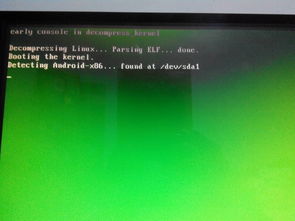
在众多安卓系统中,凤凰OS、Bliss OS和Remix OS都是不错的选择。凤凰OS适合桌面环境,兼容性较好;Bliss OS基于安卓开源项目,高度可定制;Remix OS则是一款专为桌面设计的安卓系统,界面和操作体验都相当出色。

1. 下载安卓系统镜像:在官方网站或第三方平台下载你选择的安卓系统镜像文件。
2. 制作启动U盘:使用Rufus等工具将安卓系统镜像写入U盘中,制作成启动U盘。
3. 确认硬件兼容性:确保你的电脑主板BIOS支持从USB启动,并且确认硬件驱动在所选安卓系统中有所支持。
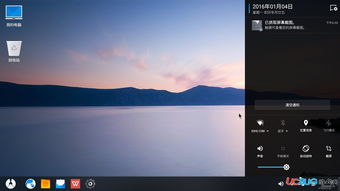
1. 重启电脑并进入BIOS设置:开机时按特定键(通常是F2、delete或Esc)进入BIOS界面,将启动顺序设置为从USB设备优先启动。
2. 从U盘启动:保存BIOS设置并退出,电脑将会从U盘启动进入安卓系统的安装界面。
3. 安装过程:按照屏幕提示进行分区调整(如果需要的话)、系统安装等操作。
1. 设置网络:连接无线网络或使用网线连接网络,以便更新系统和应用。
2. 设置账户:创建一个安卓账户,用于登录应用和同步数据。
3. 安装应用:从应用商店下载并安装你喜欢的安卓应用。
1. 畅玩安卓游戏:在电脑上玩安卓游戏,体验更舒适的视觉和操作体验。
2. 处理工作:使用安卓办公应用,如WPS、Office等,方便快捷地处理工作。
3. 娱乐休闲:观看视频、听音乐、阅读电子书等,丰富你的业余生活。
1. 系统兼容性:不同电脑的硬件配置不同,可能存在兼容性问题。在安装前,请确保你的电脑硬件支持所选安卓系统。
2. 系统更新:定期更新安卓系统,以保证系统的稳定性和安全性。
3. 数据备份:在安装新系统前,请备份重要数据,以免丢失。
通过以上步骤,你就可以在电脑桌面上安装安卓系统,享受双重系统的魅力了。快来试试吧,让你的电脑焕发新的活力!